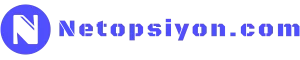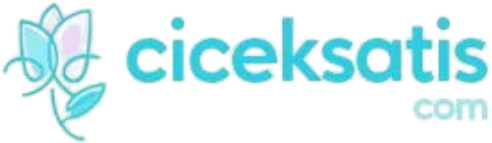Merhabalar. WHM/cPanel Web Hosting sektöründeki en iyi panellerden biridir. Peki bu cPanel nasıl kuruluyor? Kurmak için ne gerekli? Sağda solda yazıldığı gibi değil adım adım bildiğim gibi yazıyorum. Az önce bir tane kurdum. Öncelikle gereksinimlerinden bahsedelim.
Donanım Gereksinimleri
İşlemci (CPU) En az 1.1 GHz işlemci RAM En az 1 GB RAM (En az 2 GB olması tavsiyemdir) Disk Alanı 20GB boş alan (40 GB tavsiyemdir) Network 1 adet 10/100/1000 ethernet kartı
Network
En az 1 Adet IP Adresi (DHCP olmamalı, sabit olmalıdır) 1 Adet Subnet Adresi Default Gateway Adresi
Uyumlu Sanallaştırma Yazılımları
KVM Linux-VServer Microsoft Server® 2008 Hyper-V, Microsoft Server 2012® Hyper-V OpenVZ (Sadece stable sürümler) Oracle VM VirtualBox, VirtualBox OSE Virtuozzo™ VMware® Server, VMware ESX Server Xen, XenEnterprise™, XenExpress™, XenServer™
Desteklenen İşletim Sistemleri
CentOS 6.x, 7.x RedHat Enterprise Linux 6.x, 7.x CloudLinux 6.x, 7.x
Diğer Şartlara Geçelim
- Öncelikle işletim sistemlerini minimal kurmalısınız. Üzerinde apache, mysql..vb şeyler kurulu olmamalı.
- Sunucudaki RAM miktarının 2 katı kadar (En az 2GB) swap alanı olmalıdır.
- Centos, Redhat ya da CloudLinux ise disk formatı ext4 veya XFS olmalıdır.
- Centos 7 kurarken disk bölümlendirmesini manuel yapmalısınız. Çünkü otomatik disk bölümlendirmesinde kök dizine (/ olarak ifade edilir) 50GB tanımlama yapar.
- Kuruluma başlamadan önce firewall varsa iptal edilmelidir.
Önce yum -y update diyerek güncelleme yapalım.
Firewall varsa iptal edelim:
Centos 6 için;
GENEL
/etc/init.d/iptables save
/etc/init.d/iptables stop
/sbin/chkconfig --del iptables
GENEL
iptables-save > ~/firewall.rules
systemctl stop firewalld.service
systemctl disable firewalld.serviceSelinux'u Disable Edelim
/etc/selinux/config dosyasını (vi ya da nano ile) açalım ve SELINUX=disabled yapalım:
GENEL
# This file controls the state of SELinux on the system.
# SELINUX= can take one of these three values:
# enforcing - SELinux security policy is enforced.
# permissive - SELinux prints warnings instead of enforcing.
# disabled - No SELinux policy is loaded.
SELINUX=disabled
# SELINUXTYPE= can take one of these two values:
# targeted - Only targeted network daemons are protected.
# strict - Full SELinux protection.
SELINUXTYPE=targeted
Bu işlem sonrası sunucuya reboot atmamız gerekli. Reboot sonrası devam edelim.
Şimdi Perl ve curl kuralım:
GENEL
yum -y install perl
yum -y install curlVe Kuruluma Geçelim
GENEL
cd /home && curl -o latest -L https://securedownloads.cpanel.net/latest && sh latestSatır Satır Açıklama:
cd /home→ /home dizinine giriyoruz.curl -o latest -L https://securedownloads.cpanel.net/latest→ Kurulum dosyasını çekiyoruz.sh latest→ Kurulumu başlatıyoruz.
cPanel ve WHM Erişimi
Aşağıdaki portları kullanarak tarayıcınız üzerinden erişebilirsiniz:
- cPanel Portu: 2082 (ya da SSL için 2083)
- WHM Portu: 2086 (ya da SSL için 2087)
Örnek: http://IPADRESINIZ:2086 veya https://IPADRESINIZ:2087
Hepsi bu kadar. Sorularınızı yorum olarak iletebilirsiniz.
Benzer Yazılar

Nginx ve Apache Güvenliği
0 Yorumlar

Linux’ta Güncelleme ve Yama Yönetimi
0 Yorumlar
Yorumlar ()
Henüz yorum yok. İlk yorum yapan sen ol!